Win10桌面怎么显示nvidia控制面板-Win10桌面显示nvidia控制面板教程
发布于:2024-04-27 09:45
所属:电脑常识
有小伙伴发现自己的Win10电脑桌面上没有nvidia控制面板,想要解决这个问题但是不知道Win10桌面怎么显示nvidia控制面板,为此下面小编就给大家带来Win10桌面显示nvidia控制面板教程,大家可以来看一看。
1、右击桌面上的此电脑,选择选项列表中的"管理"打开。

2、在打开的窗口界面中,点击"显示适配器"将其展开,右击nvidia显卡驱动,选择选项列表中的"禁用设备"。
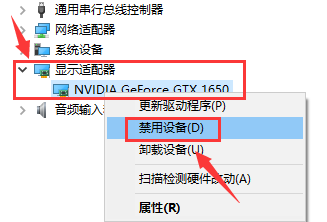
3、接着"win+R"开启运行窗口,输入"control",回车进入"控制面板",点击其中的"硬件和声音"选项。
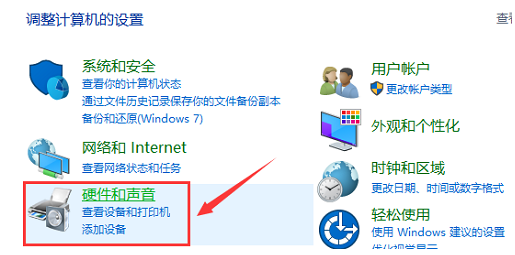
4、然后双击打开"nvidia控制面板"选项。
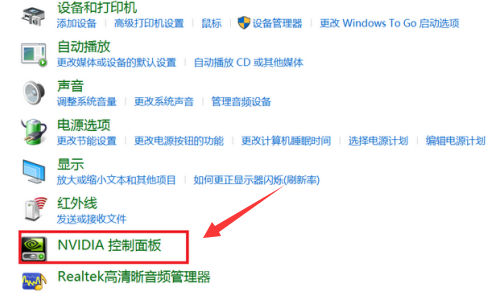
5、最后在打开的窗口界面中,点击上方菜单栏中的"桌面",将下方选项列表中的"添加桌面上下文菜单"勾选上即可。
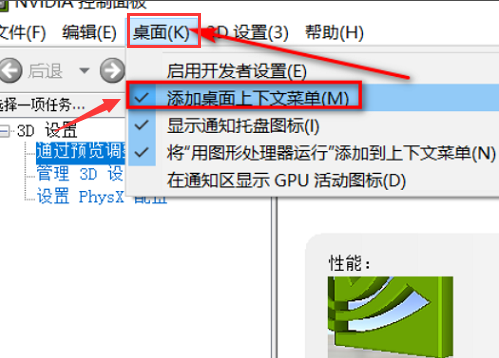
以上就是Win10桌面显示nvidia控制面板教程的全部内容了,希望能为大家带来帮助,更多精彩资讯可以关注本站!
